コンピューターで、ファイルはその内容だけではありません。ファイルの内容、名前、構造、メタデータ、および拡張属性の組み合わせです。これらのコンポーネントは、ファイルがオペレーティングシステムとアプリケーションによって効率的に保存、アクセス、管理できるように協力しています。
拡張属性は通常、Finderや標準のファイル操作で見えることはありませんが、表示したり削除したりしたい場合があります。たとえば、インターネットからダウンロードしたアプリを開けない場合、隔離された拡張属性のためかもしれません。
Macの拡張属性とは何ですか?
Macの拡張属性は、"xattrs"とも呼ばれ、macOSファイルシステムの機能であり、ファイルやディレクトリに追加のメタデータやカスタム属性を付加できるようにするものです。これらの属性は、ファイル名、サイズ、権限などの標準的なファイルメタデータを実際のコンテンツを変更せずに拡張する小さな情報のようなものです。
拡張属性は、Linux、BSD、その他のファイルシステムでも広く使用されています。
Macで拡張属性を表示する方法
拡張属性はファイルのメタデータに個別に保存されており、ターミナルでxattrコマンドを使用することでしかアクセスできません。拡張属性は、設定ファイルと同様に、com.apple.FinderInfoのようなタイプシグネチャを使用して命名されます。kMDItemIsScreenCaptureのように、メタデータのサブタイプを持つものもあります。
表示方法:
- ターミナルアプリを起動します。
- 以下のコマンドを入力してEnterキーを押します。xattr file_path
ターミナルに「xattr」と入力し、スペースを空けてから、確認したいファイルをターミナルにドラッグ&ドロップしてファイルパスを取得し、Enterキーを押してください。コマンドの例は次のとおりです。xattr /Users/jenny/Desktop/Screenshot\ 2025-02-18\ at\ 5.15.29 PM.png
サンプルの入力は以下の拡張属性を返します:
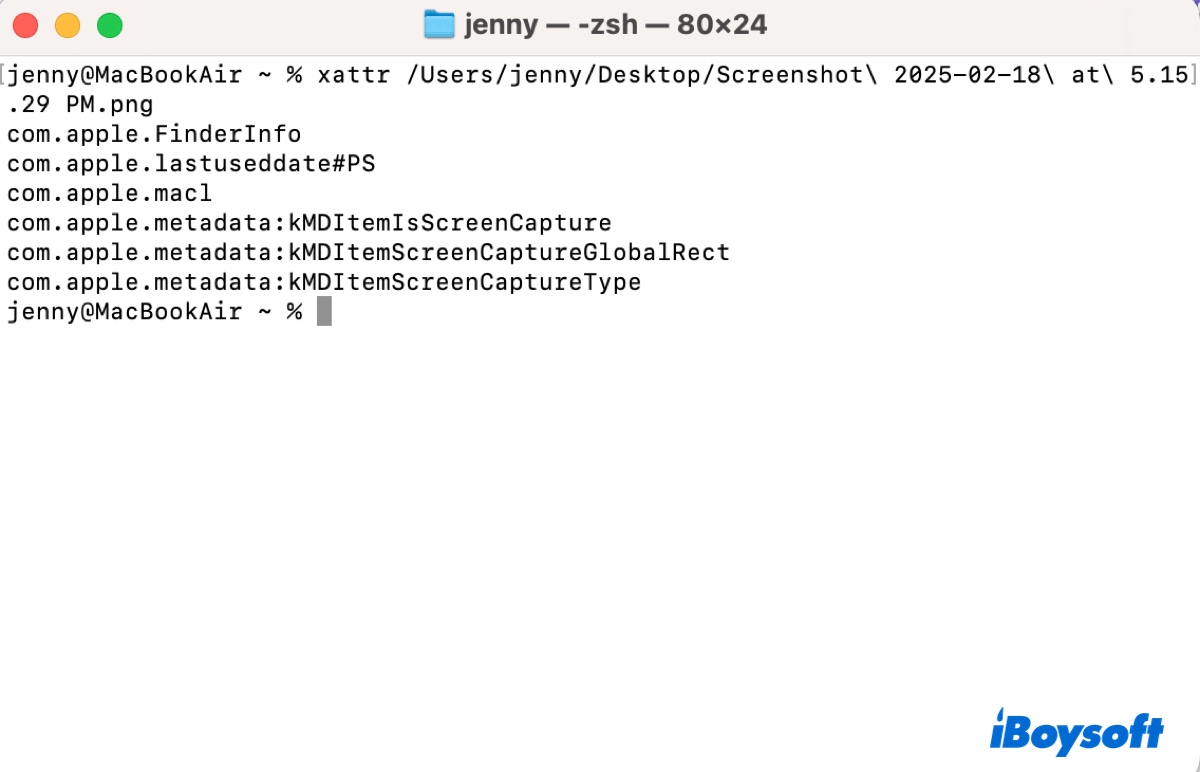
この例では、Finderがファイルタグやアイコンを表示するために使用するメタデータ、ファイルの最終使用日を追跡するためのメタデータ、セキュリティポリシーを適用するためのメタデータ、そしてファイルをスクリーンキャプチャとして識別するためのメタデータを確認できます。
以下は、拡張属性とその意味の例をいくつか示します。
| com.apple.FinderInfo | Finderのラベルの色、可視性、アイコンの配置など、Finder固有のメタデータを格納します。 |
| com.apple.quarantine | ファイルがインターネットからダウンロードされ、セキュリティ上の理由で隔離されている可能性があることを示します。 |
| com.apple.metadata:kMDItemWhereFroms | ファイルがダウンロードされたソースのURLや場所を保存します。 |
| com.apple.metadata:kMDItemDownloadedDate | ファイルがダウンロードされた日時を記録します。 |
| com.apple.TextEncoding | UTF-8やASCIIなど、ファイルに使用されているテキストエンコードを指定します。 |
| com.apple.ResourceFork | 古いmacOSバージョンで主に使用される、遺産リソースフォークデータを保存します。 |
| com.apple.lastuseddate#PS | ファイルの最終アクセス日時を記録します。 |
| com.apple.metadata:_kMDItemUserTags | ファイルに割り当てられたユーザータグやラベルを保存します。 |
| com.apple.metadata:kMDItemFSLabel | ファイルに割り当てられたFinderラベルの色を指定します。 |
| com.apple.metadata:kMDItemAlternateNames | ファイルの代替名やエイリアスを保存します。 |
| com.apple.metadata:kMDItemComment | ファイルに関連付けられたユーザーコメントやメモを保存します。 |
| com.apple.metadata:kMDItemOMUserTags | 一部のサードパーティアプリケーションで使用されるOpenMetaユーザータグを保存します。 |
| com.apple.metadata:kMDItemFSContentChangeDate | ファイルの内容が最後に変更された日時を記録します。 |
| com.apple.metadata:kMDItemFSCreationDate | ファイルが作成された日時を記録します。 |
| com.apple.metadata:kMDItemFSName | ファイルのファイルシステム内での表示名を保存します。 |
役立つ情報を見つけたら、この記事を共有してください!
Macで拡張属性を削除する方法
Macで問題に遭遇した場合、たとえばMac上でアプリが開けないエラーが発生した場合、"アプリが破損しているため開くことができません", " アプリが未確認の開発者からであるため開けません", "Apple によって悪意のあるソフトウェアかどうかを確認できません," 隔離属性を削除することが最も効果的な解決策です。
また、Macでファイルの拡張属性を削除する必要があるその他の状況に遭遇することもあるでしょう。その方法は以下のとおりです。
- ターミナルアプリを開きます。
- 削除したいファイルの拡張属性を見つけます。xattr ファイルパス
- 拡張属性を削除します。xattr -d 属性名 ファイルパス
例えば、Cornerstoneというアプリが開けない場合、そのアプリの隔離属性を削除する(例:xattr -d com.apple.quarantine /Applications/Cornerstone.app)ことで、内蔵のセキュリティチェックがアプリを検査するのを阻止し、アプリを開くことができるようになります。
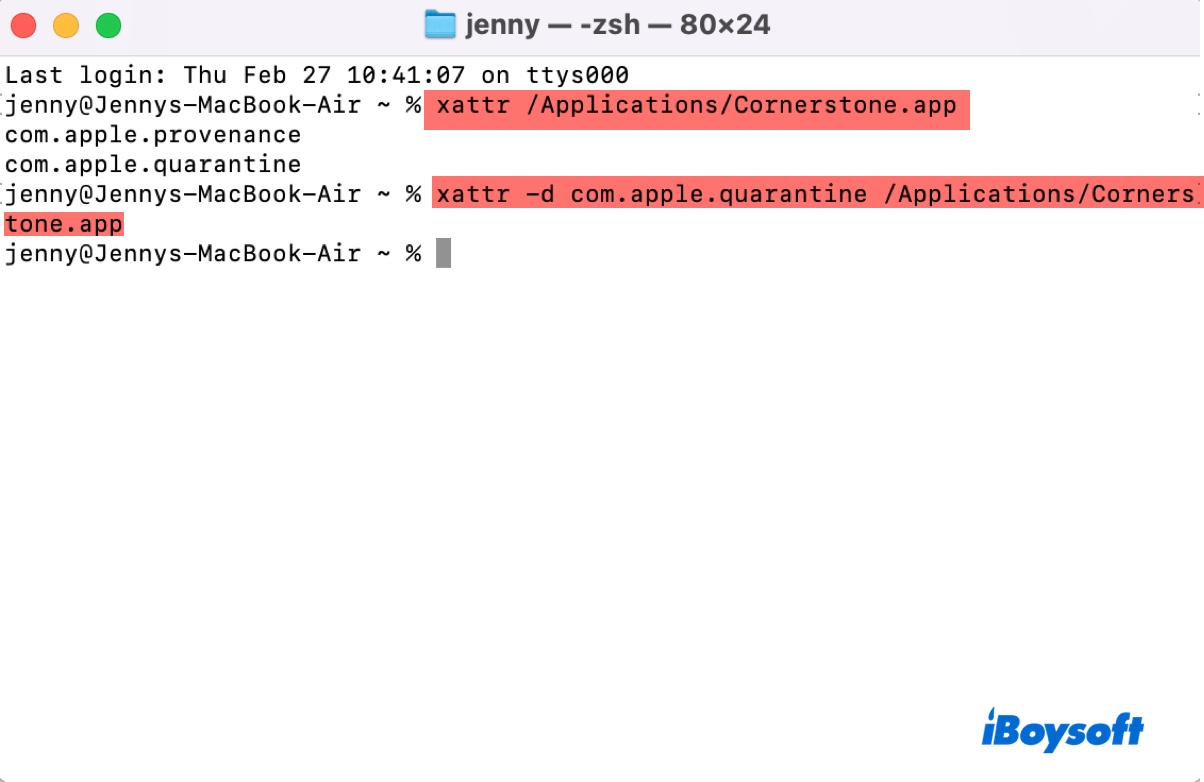
この投稿を共有することで、他の人がMacで拡張属性を削除するのを手助けできます!